どうも、ちょげ(@chogetarou)です。
長時間の読書を楽しむためには、目に優しい設定が重要です。
特に夜間や暗い場所での読書時に、Kindle Paperwhiteの背景を黒にすることで、目の疲れを軽減し、より快適な読書体験を提供します。
この記事では、Kindle Paperwhiteで背景を黒にする方法を詳しく説明します。
方法
この記事では、Kindle Paperwhiteで背景を黒にする方法を2つ紹介します。
方法1:クイック設定
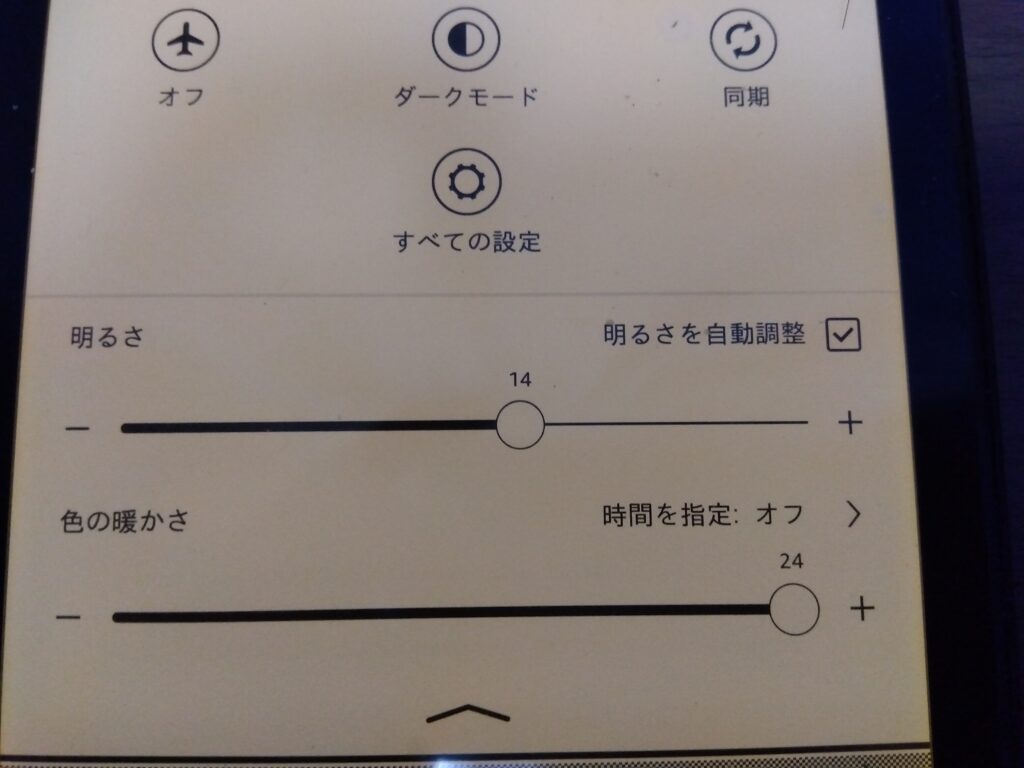
1つは、スワイプダウンで簡易設定を行う方法です。
下の手順で背景を黒にできます。
- スワイプダウン:画面上部からスワイプダウンし、クイック設定メニューを表示させます。
- ダークモードを選択:クイック設定メニューにある「ダークモード」アイコンをタップします。これで、背景が黒、文字が白に切り替わります。
方法2:ユーザー補助設定を使う
もう1つは、ユーザー補助を使う方法です。
- 設定メニューを開く:「設定」を開きます。
- ユーザー補助を選択:設定メニューの中から「ユーザー補助」を選びます。
- ダークモードを有効にする:ユーザー補助設定の「表示」を開き、「ダークモード」をオンにします。
まとめ
この記事では、クイック設定とユーザー補助設定で背景を黒にする方法を紹介しました。
Kindle Paperwhiteで背景を黒に設定することで、目の負担を軽減し、特に夜間の読書がより快適になります。
設定を自分なりの設定をカスタマイズして、快適な読書体験を楽しんでください








コメント